クライアント様やHP運営者にも使って欲しいチャットワークの基本使用方法
公開:2017/02/22
便利ツール
この記事は約9分で読めます。
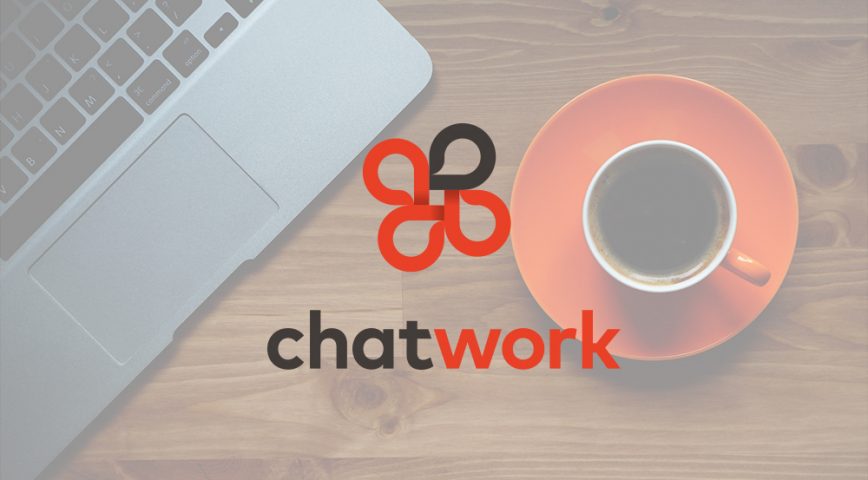
IT系やパソコンでの業務を主体とした企業では導入が盛んな「チャットワーク」
簡単に説明すると、ビジネスにおいて相手(クライアントや制作会社など)と必要なコミュニーケーションを電話やメールやFAXなどを使わなくても全てまかなえるという便利ツールです。
メインはチャットです(簡単にいうとLINEのような感じ)
現に弊社でも社員全員がチャットワークに登録し、お仕事管理や案件ごとのチャットルームを設け、制作管理を社内で共有しています。
全員に口頭で業務を伝えたり、CCメールで業務を共有しなくてもチャットワーク一つあれば、全てのお仕事を管理することができます。
2011年のサービス開始から導入企業は124,000社突破と、ビジネスの加速とともに導入企業も加速しています。
使い込めば便利なツールですが、製作会社や企業間での導入だけでなく、ホームページ製作依頼社様(クライアント側)にも導入していただく事で、ホームページ制作期間の短縮や面倒な作業が短縮される導入のメリットをご紹介します。
チャットワークとメールとのやり取りとの違い
御社の業務形態がお客様とのやり取りがパソコンメールなのか電話なのか直に会ってなのかで、パソコンの使用頻度は違うと思いますが、パソコンメールの場合だと、どうしてもチェック漏れも多く、最近はスパミーな迷惑メールやECサイトのメルマガなどが毎日大量に届けられます。
仕事先と迷惑メールやメルマガなどをメールの「仕分けルール」で、別々のフォルダに入れていれば問題ないかもしれませんが、そういう事をしていない人の場合は、制作会社側からのメールがはるか奥深くに言ってしまい・・・、
ICBM「先日お送りしたTOPページのラフ案いかがでしたでしょうか?」
お客様「いや、届いてないけど…」
ICBM「えっ!!」
なんて事になりがちです。
後から確認しようとしても、「1週間前のメールなんて何処に行ったかわかんねぇぇ!!」
なんて場合もあります。
チャットワークの場合は個人のアカウントごとにトーク内容が届くので、管理がしやすく、当然スパミーな迷惑メールも届きません。
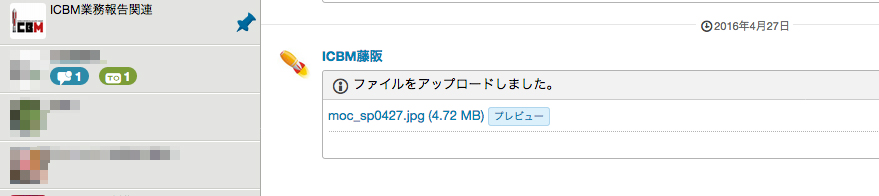
※トークが届くと、数字が表示され一番上に表示されます。
※ピンで固定していれば、それより下になります。
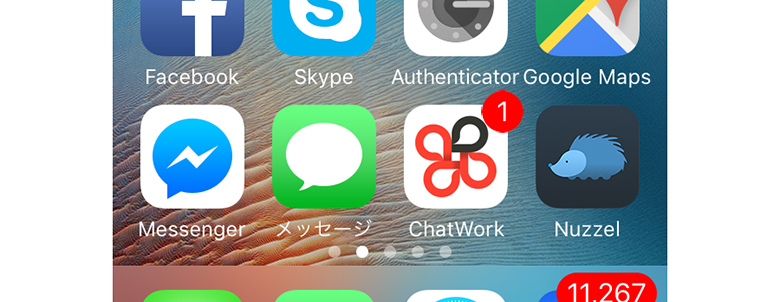 ※スマホ用アプリをインストールすることでスマホからダイレクトに通知を受け取ることもできます。(iPhoneの画面)
※スマホ用アプリをインストールすることでスマホからダイレクトに通知を受け取ることもできます。(iPhoneの画面)
グループチャットの使い方
チャットワークのチャットの種類は「個人チャット」と「グループチャット」に分けられます。
・個人的なやりとりは「個人チャット」
・複数人でのプロジェクトの進行には「グループチャット」
に使い分け、グループチャットを作成すれば、例えば
・サイト制作進行管理
・コンテンツ作成進行管理
などに分けてチャットを管理する事ができます。
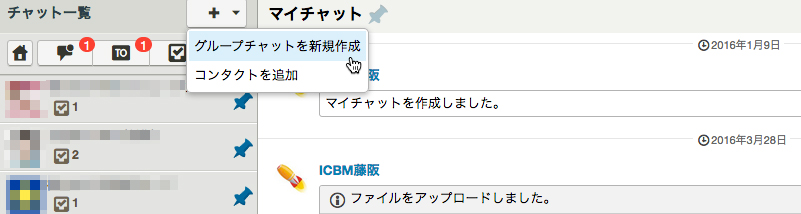
※グループチャットの作成はチャット一覧横の「+」マークから作成

※アイコンを変更したり、グループチャットの参加アカウントを設定できます(後から変更も可)
※アイコンを変更しておけば、どのグループチャットか視覚的にわかりやすくなるので便利です。
グループチャットの権限は以下のような感じ
| グループチャット・ メンバーの変更・削除 |
ルーム名の変更 | 概要の変更 | メッセージの送信 | |
|---|---|---|---|---|
| 管理者 | ◯ | ◯ | ◯ | ◯ |
| メンバー | × | × | × | ◯ |
| 閲覧のみ | × | × | × | × |
【参考】グループチャットのメンバーの権限を変更する サポート | チャットワーク(ChatWork)
相手指定の「TO」と返信の「RE 」を使いこなしてメッセージを的確に相手に届ける
LINEのグループチャットとかの場合だと、複数人でチャットのやり取りをしていると、誰が誰に何に対して言ってるのかわからず、グループ内が混沌としてしまう場合があります。
チャットワークはそのあたりもフォローしてくれています。
特定の相手にメッセージを伝える「TO」
例えば、サイト制作のプロジェクトでデザイナー個人に修正依頼を出したいときなどに「To」機能を使えば、そのデザイナー個人に向けたメッセージが送信されます。
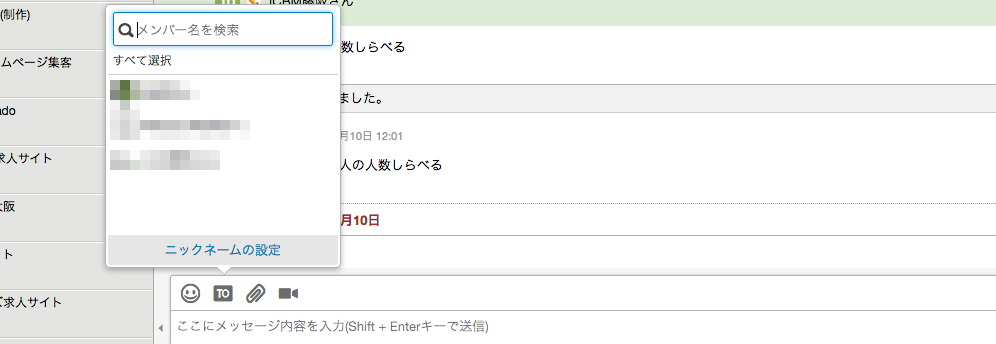
※メッセージ入力画面で「TO」ボタンを選択して、相手を選ぶ。
※メンバーが多い時は検索して絞り込むこともできます。

※選ばれた相手のチャット画面にはメッセージ数以外に「TO」アイコンが表示されます。
たまに、怒涛のメールが一人に届いてる場合もありますが。
特定のチャット内容や個人への返信を伝える「Re」
チャットは、メッセージのキャッチボールが基本ですが、複数人のチャットの場合
「このメッセージは誰に向けたメッセージなんだ?」となってしまいます。
そんな時は「返信」機能を使えば、わかりやすく相手にメッセージの返信ができます。
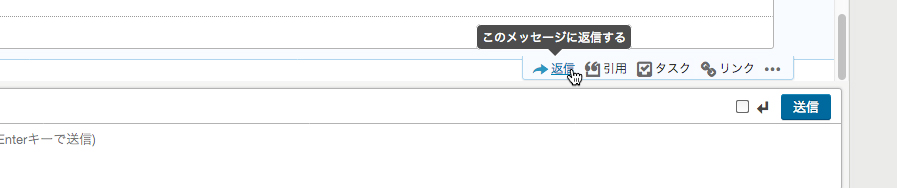
※メッセージの下にマウスを合わせるとでてくる返信ボタンを押してメッセージを送信

※アカウント名の横に「TO」マークがつきます。
「TO」と「RE」と併用して使う「メッセージ引用」
上記2つの機能に併用して使うと便利なのが「メッセージ引用」機能です。
一つのメッセージで複数の質問や訂正依頼が来たときなど、メッセージ引用を使えば、「この質問に対する答えです」というのがダイレクトに伝わります。
メッセージ全てを引用する場合と、選択したメッセージを引用するやり方があります。

※こんな感じで複数の質問にも答えることができます。
メッセージ検索機能
あと、地味に便利なのがチャットワーク全体のメッセージをキーワードで検索できる「メッセージ検索機能」
複数人でチャットのやり取りをしていると、過去のメッセージははるか上空にのぼってしまい、追っかけるのが大変です。
※例えば、製作者側から送られた「管理画面URL」などを改めて見たい場合とか
検索機能を使えば、お目当てのメッセージをすぐ見つけることができます。
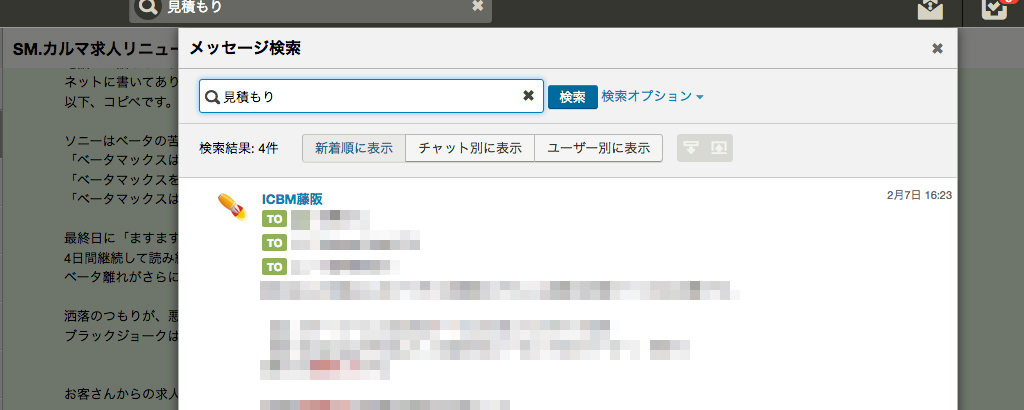
※チャットワークロゴの左側の「虫眼鏡アイコン」にキーワードを入力してエンターキーを叩けば、該当する検索結果が表示されます。
タスク管理を使用してお仕事の管理を簡略化
プロジェクト管理でもう一つ便利なのが「タスク管理」機能です。
タスクとは「課された仕事。課題」という意味で、プロジェクト内で各メンバーに仕事が割り振られます。
タスク管理機能を使えば、誰がどの仕事を担当して、いつまでに仕上げないといけないか?というのがひと目で確認できるので、ディレクターだけでなく、依頼者側も進行の把握がしやすくなります。
タスク機能ではそのタスクの「担当者(複数可)」と「期限」を決めることができます。
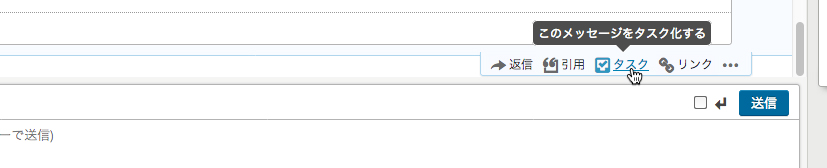
※メッセージに対してタスクを追加するやり方
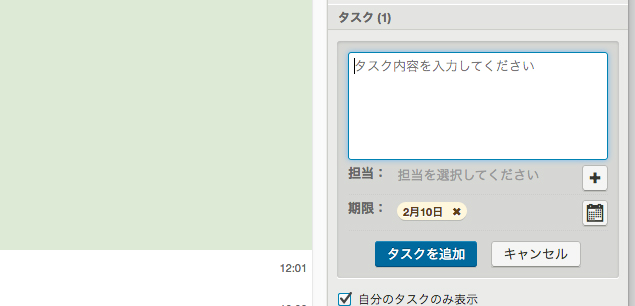
※タスクを新規追加するやり方

※タスクが完了すれば「タスクを完了しました」というメッセージが流れます
(「タスクを完了」というボタンを押す必要があります)
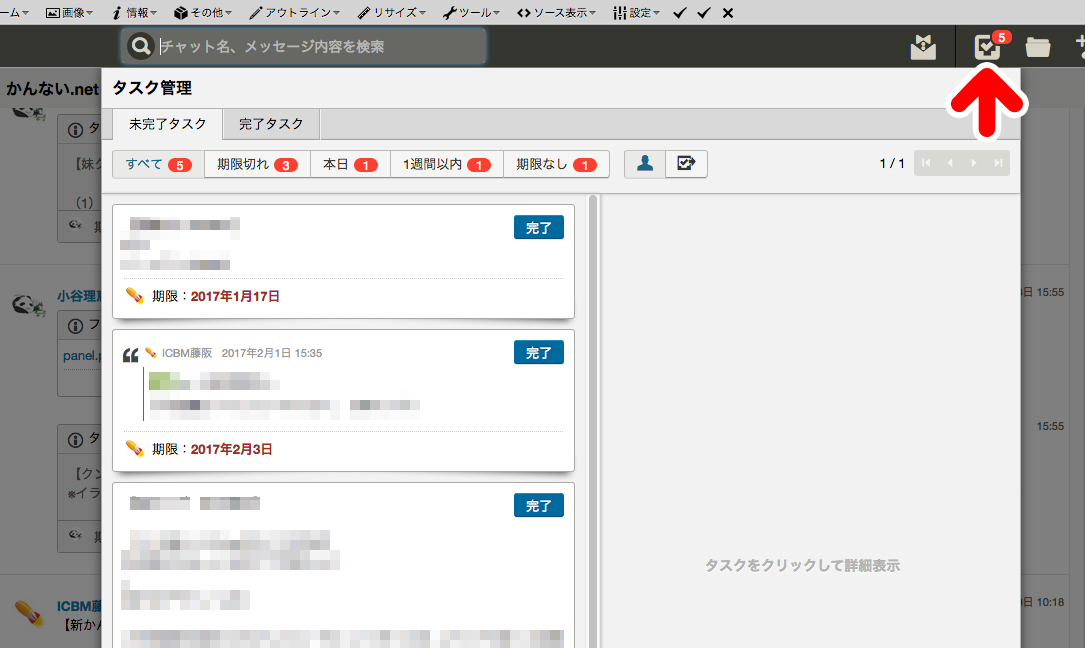
※またタスク管理ページで「自分が作成したタスク」「自分が担当のタスク」「期限が近いタスク」「完了タスク」などを絞り込んで確認することもできます。
ファイル共有でメールのように容量を気にせず相手に送信
Eメールなどの場合はお使いのサーバーによって容量は違いますが、10M以上の添付ファイルを送る場合、うまく送信できない場合があるので、「宅ふぁいる便」などのサービスを使う必要がありますが、チャットワークの場合は5GBまでファイル管理のストレージが設けられているので、多少の写真やデータを送信する事が容易にできます。
(5GBを超えると、ファイル内を整理するかチャットワークにお金を払って容量を増やしてもらう必要があります)
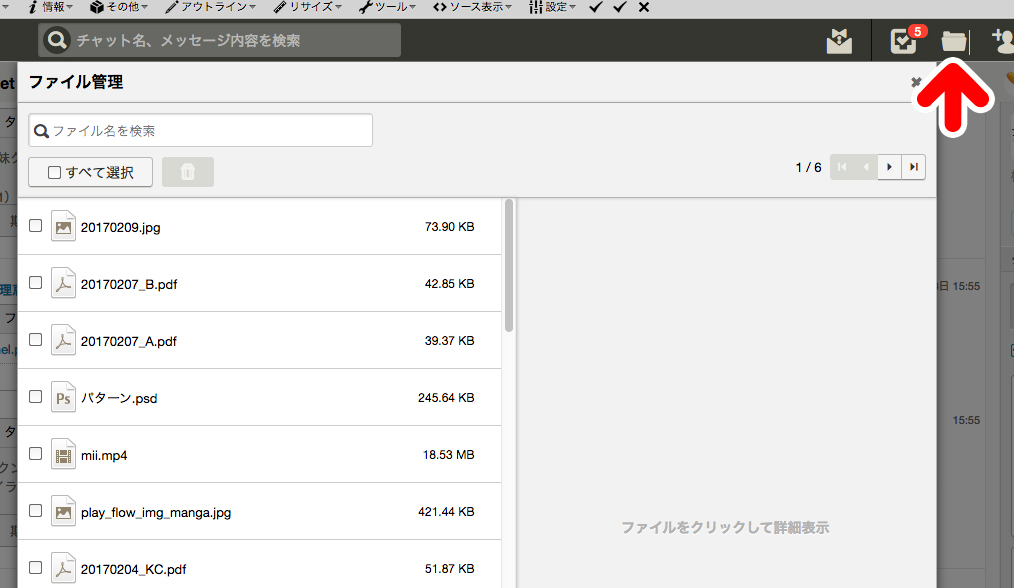
ファイル管理アイコン(フォルダアイコン)から現在ストレージに溜まってるファイルを一括管理することができます。(グループごとのファイル管理はできないようです。それができれば、もっと便利な気がしますが)
「ChatWork Live」ビデオ通話/音声通話と耳に受話器を当てずに相手と打ち合わせ
ChatWork Liveとは「音声通話」「ビデオ通話」「画面共有」と3つの機能を総称した名称です。
相手の顔を見ながら会話ができるテレビ電話のようなのも可能で、文字では伝えにくい事も会話で伝えることができるので、コミュニーケーションの向上にもなります。
※通話を利用するには、PCに内蔵されているカメラか、別途Webカメラが必要です。最近のノートパソコンではほとんど標準装備ですね。

※会話したい相手にビデオアイコンをクリック
フリープランの場合は2名までです。
有料プランに加入すると4名まで同時通話が可能のようです。
スマホアプリとの連動
メールでもチャットでも同じなんですがメッセージが届いてるのを確認しないと当然メッセージは見れません。Gmailやhotmailなどはスマホでも容易に確認できますが、独自ドメインのメールアドレスをスマホに設定するのは、少々クセがあって初心者には敷居が高いです。
チャットワークならスマホ用の専用アプリをインストールすることで、すぐにPCと同じ環境を見れますし、メッセージが来たら通知で教えてくれます。
スマホでも添付ファイルのプレビュー機能は実装されてるので、画像データやPDFデータのプレビューも可能です。
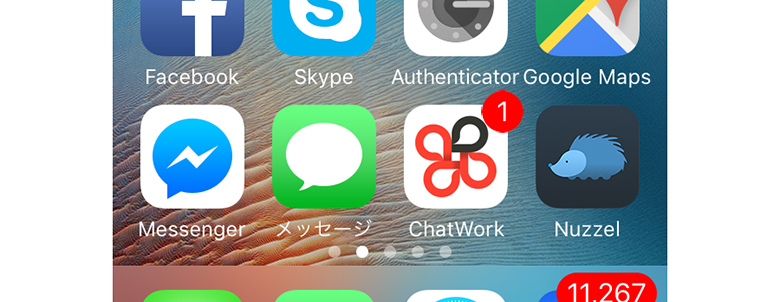
※メッセージが届くと通知してくれます。(iPhoneの画面)
チャットワークを導入するメリットやデメリットのまとめ
いかがでしたでしょうか?
チャットワークを導入すれば、最低限の設定と機能を使うことで、連絡事項や情報共有などの手間が省いて効率的なサイト制作を進めることもできます。
メリット面を多く紹介してきましたがデメリットとしては、
・タスクを確認しない。
・チャットワークの通知を確認しない
など、放置状態にしてしまうと何の意味もありません。
(チャットワークに限らずどのサービスでもそうですが・・・)
既読スルーが当たり前になるなら、導入は検討した方がいいと思います。
どんな便利なツールでも同じですが、レスポンスを返さないと便利な機能は活用できません。
そう考えると、レスポンスの遅い人の場合はLINEのグループチャットで「既読」確認後に返信がなければ、電話で確認するという形の方がむいてるかもしれません。
何かを導入するときはそれが定着するまでに時間がかかるというのは仕方が無いことです。
今までチャットワークの利便性を書いてきましたが、弊社では「電話」「FAX」「Eメール」「LINE」「スカイプ」「サイボーズLIVE」など、どのツールでも連絡は承ります。
あくまで、「これを使えば便利ですよ」というご提案はしますが、無理強いはしません。
御社の使いやすいツールでのご連絡をお待ちいたしております。
今回は以上です。最後までご覧いただきありがとうございました!
ホームページ制作・その他デザイン制作のお問いあわせ
作って終わりのホームページではなく、「お客様と共に育てていくホームページ」を作成させていただきます。
初回、御訪問してのヒアリングは大阪府内なら無料でさせていただきます。 もちろんメールやお電話でのやり取りでも大丈夫です。 お客様のご予算にあわせた制作物をご提案させていただきます。
どんな些細な事でもお気軽にお問い合わせ・ご相談下さい。
PREV
- 結局いくら?ホームページ制作を依頼したい人の素朴な疑問について »
NEXT
こちらの記事もあわせてどうぞ
-
2017.06.08
ホームページ制作

オヤっしたポイントでまとめるホームページをリニューアルするタイミングって?
-
2017.02.25
ホームページ制作

ホームページのリース契約には気をつけよう!地方の飲食店や美容室などの小規模店舗様に注意勧告
-
2017.02.23
ホームページ制作

結局いくら?ホームページ制作を依頼したい人の素朴な疑問について
-
2017.03.02
ホームページ制作

ホームページ制作で失敗する理由と原因を探って、効果のあるホームページをつくる!!
-
2017.07.12
お役立ち情報

【初心者向けパソコン知識】パソコンの3つのポイントからパソコンのスペックを見る方法
-
2017.07.11
お役立ち情報

【初心者向けパソコン知識】最初に知っておきたい、そもそもパソコンってどんなもの?OSってなに?
